Definieren von Empfängern per Zielwahltasten
|
WICHTIG
|
|
Wenn Sie diese Funktion nutzen möchten, müssen Sie die Empfänger zuerst unter Zielwahltasten speichern. (Vgl. Abschnitt "Speichern/Bearbeiten/Löschen von Zielwahltasten".)
|
Definieren von Empfängern von den Zielwahltasten eines Client-Systems
1.
Berühren Sie nacheinander die Tasten [Scannen und Senden] → [Zielwahl].
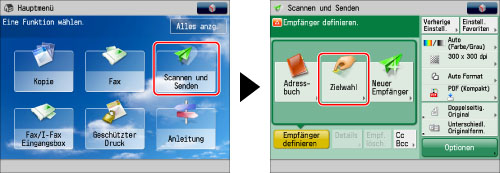
2.
Wählen Sie die gewünschte Zielwahltaste → Bestätigen Sie durch Berühren der Taste [OK].
Wenn Sie die dreistellige Nummer der Zielwahltaste kennen, betätigen Sie die Taste  → Geben Sie die dreistellige Nummer der Zielwahltaste über die Zahlentasten
→ Geben Sie die dreistellige Nummer der Zielwahltaste über die Zahlentasten  -
-  ein.
ein.
 → Geben Sie die dreistellige Nummer der Zielwahltaste über die Zahlentasten
→ Geben Sie die dreistellige Nummer der Zielwahltaste über die Zahlentasten  -
-  ein.
ein.|
HINWEIS
|
|
Sie können mehrere Zielwahltasten wählen.
Durch nochmaliges Berühren einer ausgewählten Taste wird die Funktion wieder abgewählt.
|
Definieren von Empfängern von den Zielwahltasten eines Server-Systems
|
WICHTIG
|
|
Zur Verwendung der Zielwahltasten eines Server-Systems müssen die Einstellungen für [Remote-Adressbuch erfassen] festgelegt werden. (Vgl. Abschnitt "Herunterladen des Remote Adressbuchs".)
|
|
HINWEIS
|
|
Um die Zielwahltasten eines Serversystems zu verwenden, ist es erforderlich, die Einstellungen des Serversystems zu konfigurieren. Legen Sie fest, das Remote-Adressbuch extern auf dem Serversystem zu öffnen. Weitere Informationen finden Sie in den Benutzerhandbüchern für andere imageRUNNER ADVANCE-Systeme.
|
1.
Berühren Sie nacheinander die Tasten [Scannen und Senden] → [Zielwahl].
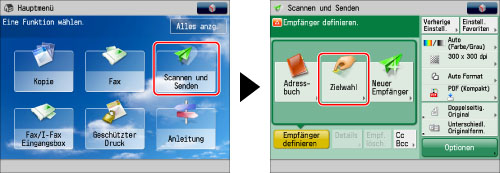
2.
Betätigen Sie die Taste [An Remote-Adr.buch].
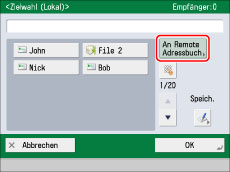
|
HINWEIS
|
|
Zum Umschalten des Displays auf die Zielwahltasten eines Client-Systems (dieses System) berühren Sie die Taste [An Lokal].
|
3.
Wählen Sie die gewünschte Zielwahltaste → Bestätigen Sie durch Berühren der Taste [OK].
Wenn Sie die dreistellige Nummer der Zielwahltaste kennen, betätigen Sie die Taste  → Geben Sie die dreistellige Nummer der Zielwahltaste über die Zahlentasten
→ Geben Sie die dreistellige Nummer der Zielwahltaste über die Zahlentasten  -
-  ein.
ein.
 → Geben Sie die dreistellige Nummer der Zielwahltaste über die Zahlentasten
→ Geben Sie die dreistellige Nummer der Zielwahltaste über die Zahlentasten  -
-  ein.
ein.|
HINWEIS
|
|
Sie können mehrere Zielwahltasten wählen.
Zum Freigeben einer Zielwahltaste drücken Sie die Zielwahltaste erneut.
|
|
WICHTIG
|
||||||||||||||||||||
|
Wenn das Serversystem die <Einstellungen Information Systemmanager> durchführt, wird eine Authentisierung zwischen Server und Clientsystem durchgeführt, während das Clientsystem die Zielwahltasten des Serversystems durchsucht. Die Authentisierung erfolgt durch Vergleich von ID Systemmanager und Systemmanager PIN zwischen Server- und Clientsystem.
Die Verfügbarkeit der Zielwahltasten des Server-Systems hängt vom Status der Systemverwalter-Einstellungen für den Server und den Client ab, wie nachfolgend gezeigt.
Nähere Informationen zum Einrichten der ID Systemmanager und der Systemmanager PIN finden Sie im Abschnitt "Definieren von Einstellungen zur Systemverwaltung".
Die in den Zielwahltasten des Server-Systems gespeicherten Empfänger werden zu den folgenden Zeiten aktualisiert:
Wenn ein Auftrag auf dem Client-System gesendet wurde
Wenn Sie
 auf dem Client-System betätigen auf dem Client-System betätigenWenn automatische Rückstellung auf dem Client-System aktiviert ist
Bis zu acht Systeme, einschließlich dieses Systems, können gleichzeitig als Client mit dem Server mit den Zielwahltasten verbunden werden, die extern geöffnet werden. Wenn der Server während dieser Zeit jedoch andere Netzwerk-Kommunikationsaufgaben durchführt, können sich eventuell nur weniger Systeme mit dem Server verbinden. Wenn sich das System nicht mit dem Server verbinden kann, wird eine Netzwerkfehler-Notiz gesendet.
Wenn ein Fehler bei der Authentisierung auftritt oder die Verbindung zwischen Client und Server aufgrund einer Zeitüberschreitung (etwa wegen Netzwerkproblemen) abgebrochen wird, kann der Empfänger nicht aus den Zielwahltasten des Server-Systems abgerufen werden. Den Timeout-Wert können Sie unter [Timeout Kommunikation] in [Remote-Adressbuch erfassen] festlegen. (Vgl. Abschnitt "Herunterladen des Remote Adressbuchs".)
|
|
HINWEIS
|
|
Wenn die Displaysprache beim Server sich von der des Clients unterscheidet, kann das Adressbuch verstümmelte Zeichen enthalten.
|